Приложения могут быть легко и часто удалены из Mac. Программу можно удалить с помощью встроенных функций macOS. Однако удаление программного обеспечения часто оставляет файлы настроек, материалы поддержки, файлы журналов и т. д. Таким образом, вы можете захотеть удалить оставшиеся файлы на Mac компьютеры.
Эти файлы создаются программным обеспечением во время его использования, но они не удаляются мгновенно с компьютера Mac при удалении приложения. Эти файлы, называемые «остатками приложений», никак не вредят системе, но они занимают много места на диске. В конечном итоге они могут привести к замедлению работы вашего Mac.
Знание того, где искать и как удалять эти оставшиеся файлы, может ускорить работу вашего Mac и сэкономить место на диске. Вот чему мы научим вас здесь. Мы научим вас, как удалять оставшиеся файлы на Mac. Кроме того, мы предоставим вам лучший инструмент, который полностью удалит ваши приложения с компьютеров Mac, а также удалит связанные с ними файлы и папки.
Содержание: Часть 1. Зачем нужно удалять остатки программного обеспечения на Mac?Часть 2. Ручной поиск и удаление остатков программного обеспечения на MacЧасть 3. Полное удаление приложений и остатков программного обеспечения на MacЧасть 4. Вывод
Часть 1. Зачем нужно удалять остатки программного обеспечения на Mac?
Файлы служб остаются на жестком диске Mac даже после того, как программа была удалена простым перетаскиванием ее в корзину. Такие системные файлы называются остатками, остатками или даже остаточными файлами. Может быть сложно найти все остатки программ, которые были установлены вне App Store, поскольку они могут быть разбросаны по диску в разных местах.
Кроме того, остатки могут занять много места на вашем диске и в конечном итоге замедлить работу вашего Mac. В этой статье мы рассмотрим, как найти и избавиться от остатков программ Mac, которые уже были удалены.
Кроме того, оставшиеся файлы могут мешать работе других приложений в вашей системе. Если, например, вы хотите удалить приложение, чтобы установить более обновленную или связанную версию, вы можете удалить оставшиеся файлы на Mac, чтобы убедиться, что они не мешают работе нового приложения.
Часть 2. Ручной поиск и удаление остатков программного обеспечения на Mac
Вот шаги, которые вы можете выполнить, чтобы легко удалить оставшиеся файлы на Mac после удаления программного обеспечения:
Шаг 1. Чтобы открыть окно «Перейти к папке» в окне Finder, нажмите клавиши Shift + Command + G. Вставьте путь «~/Library» без кавычек. После этого нажмите GO.
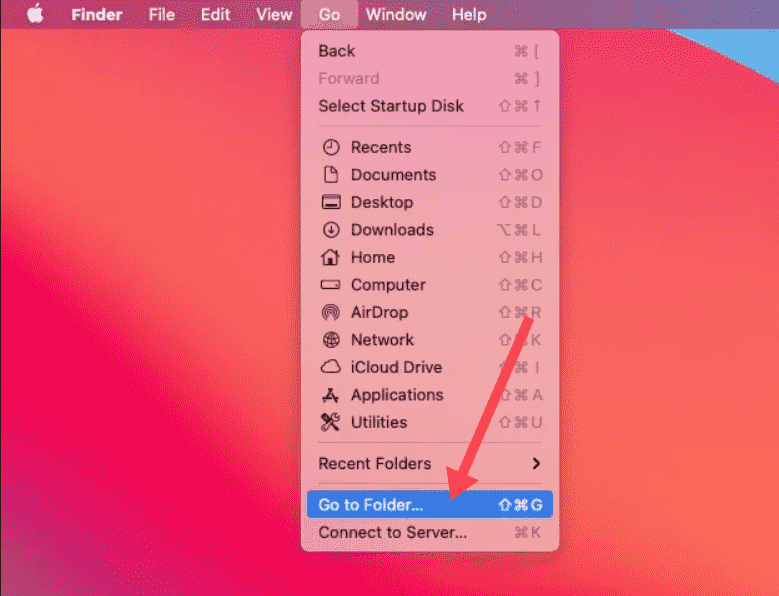
Шаг 2. Проверьте следующие каталоги в папке «Библиотека» на наличие оставшихся файлов, связанных с удаленным вами приложением:
- Кэши/
- Журналы/
- Настройки/
- Поддержка приложений/
- LaunchAgents/
- LaunchDaemons/
- Плагины адресной книги/
- Печенье/
- Контейнеры/
- Сохраненное состояние приложения/
- BootCaches/
Шаг 3. После того, как вы определили оставшиеся файлы, перетащите их в корзину. Обязательно дважды проверьте, что вы удаляете нужные файлы, чтобы случайно не удалить что-то важное.
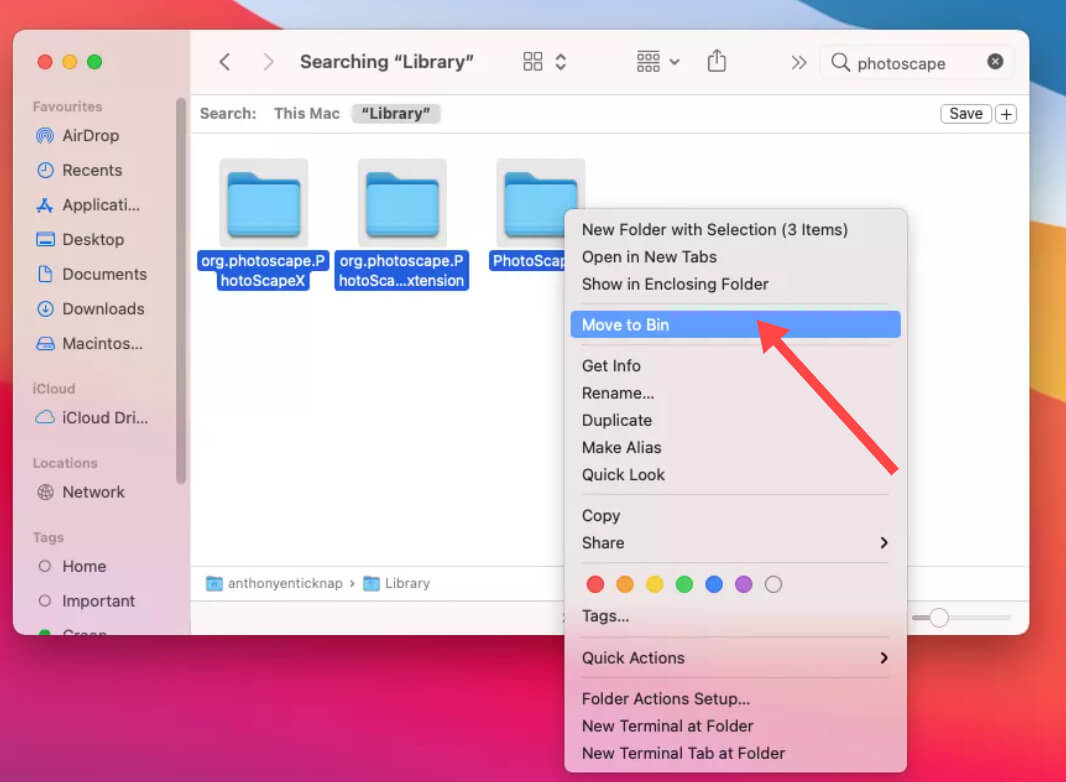
Шаг 4. Щелкните правой кнопкой мыши значок корзины на панели Dock и выберите «Очистить корзину», чтобы окончательно удалить файлы.
Удаление этих файлов вручную может занять больше времени, но это дает вам полный контроль над тем, какие файлы удаляются.
Часть 3. Полное удаление приложений и остатков программного обеспечения на Mac
Другой способ удалить оставшиеся файлы на Mac — использовать сторонние приложения, такие как iMyMac PowerMyMac. Он предназначен для сканирования вашего Mac на предмет оставшихся данных, связанных с программой, и полного их удаления. Всего несколько простых действий ускорят ваш MacBook или iMac и освобождает место на Mac.
PowerMyMac поможет вам оптимизировать и очистить ваш Mac. Он может удалить ненужные приложения на Mac, остатки, дубликаты файлов, данные и многое другое. Это помогает поддерживать ваш Mac в наилучшем состоянии. PowerMyMac поставляется с уже установленной защитой. Мы выберем только те файлы, которые можно безопасно удалить.
Вот как использовать PowerMyMac для удаления оставшихся файлов на Mac:
Шаг 1. Перейдите на официальный сайт iMyMac и загрузите PowerMyMac. Следуйте инструкциям на экране, чтобы установить его.
Шаг 2. Откройте PowerMyMac и выберите опцию в главном навигационном меню. Затем выберите Junk Cleaner из списка доступных опций, которые отображаются.
Шаг 3. Нажмите кнопку «SCAN», чтобы начать сканирование системного кэша, кэша приложений и других связанных ненужных файлов на вашем Mac.

Шаг 4. После завершения сканирования вы можете просмотреть результаты. На этом этапе выберите оставшиеся файлы, которые вы хотите удалить.
Шаг 5. Нажмите кнопку «ОЧИСТИТЬ», чтобы избавиться от оставшихся файлов на вашем Mac. Просто дождитесь окончания процесса очистки.

Часть 4. Вывод
Для быстрого и тщательного решения используйте такой инструмент, как iMyMac PowerMyMac, который поможет вам автоматически найти и удалить оставшиеся файлы на Mac. Если вы предпочитаете делать это вручную, вы можете получить доступ к папкам Library на вашем Mac, чтобы найти и удалить эти файлы. Удачи в обслуживании вашей системы!



